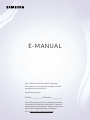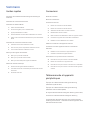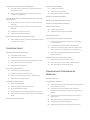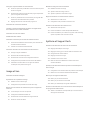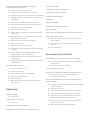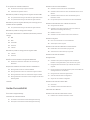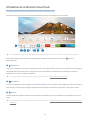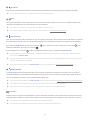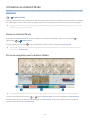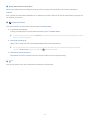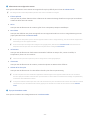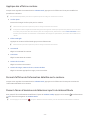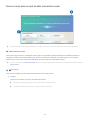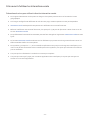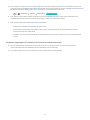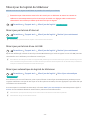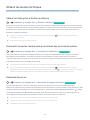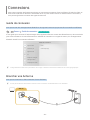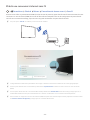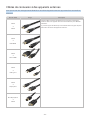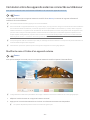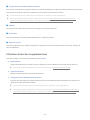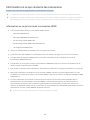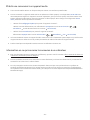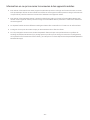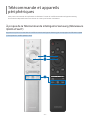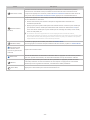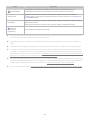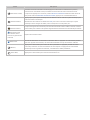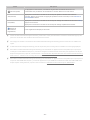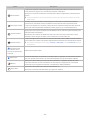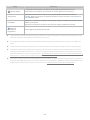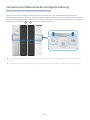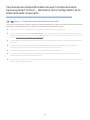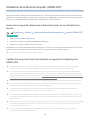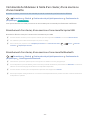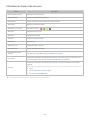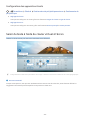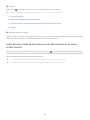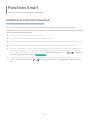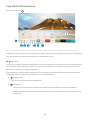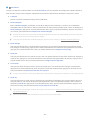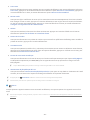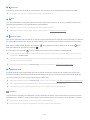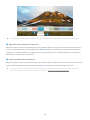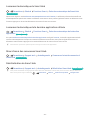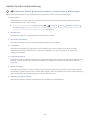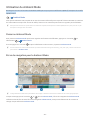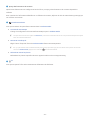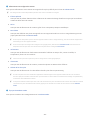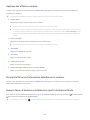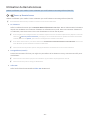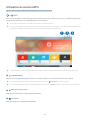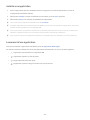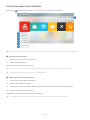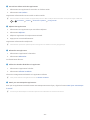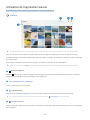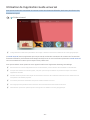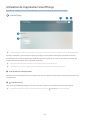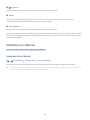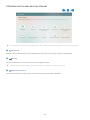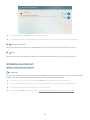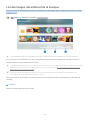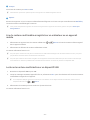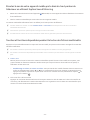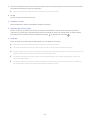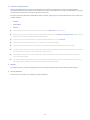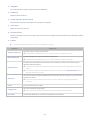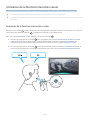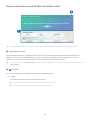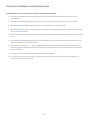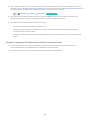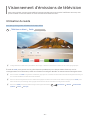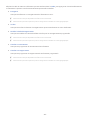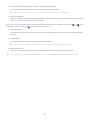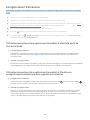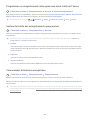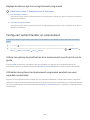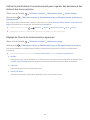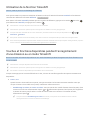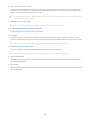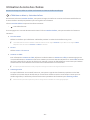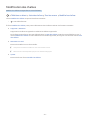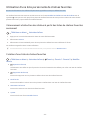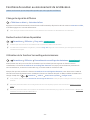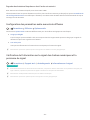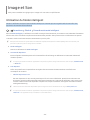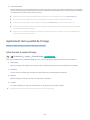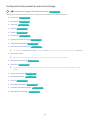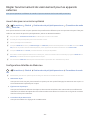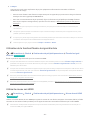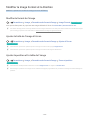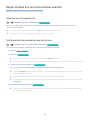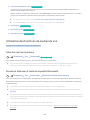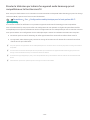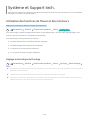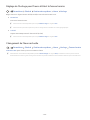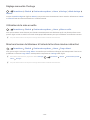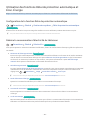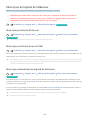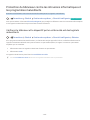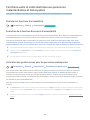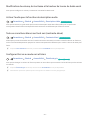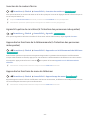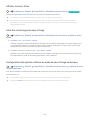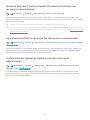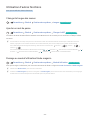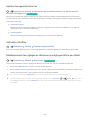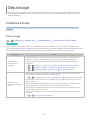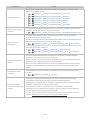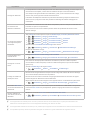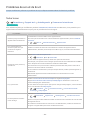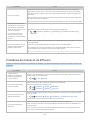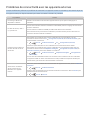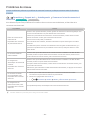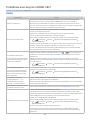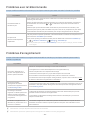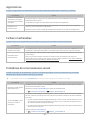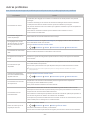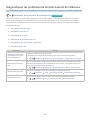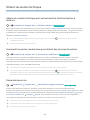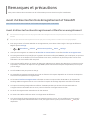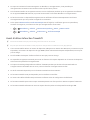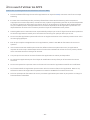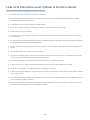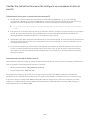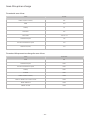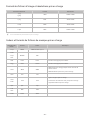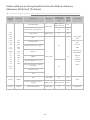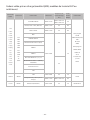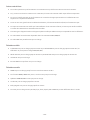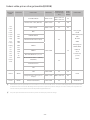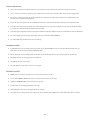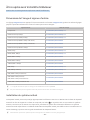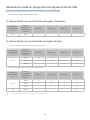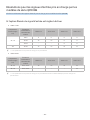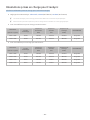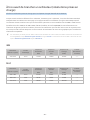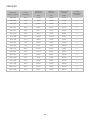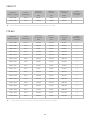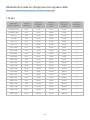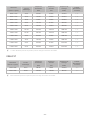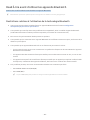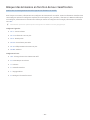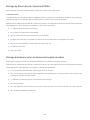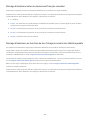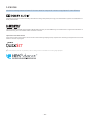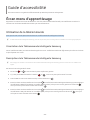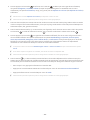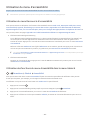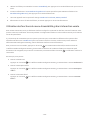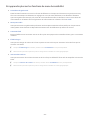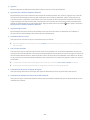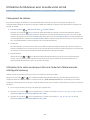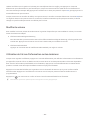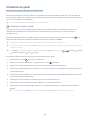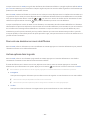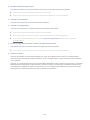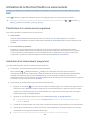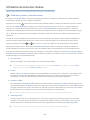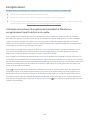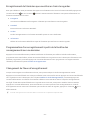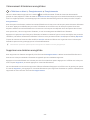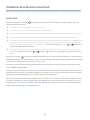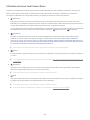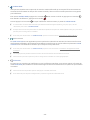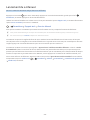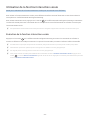Samsung QN32Q50RAF Manuel utilisateur
- Catégorie
- Lecteurs Blu-Ray
- Taper
- Manuel utilisateur

E-MANUAL
Merci d’avoir acheté ce produit Samsung.
Pour obtenir un service plus complet, veuillez
www.samsung.com
Modèle__________________ No de série__________________
Pour aller directement à la page qui fournit des
consignes d’utilisation du manuel à l’intention
des personnes malvoyantes, sélectionnez le lien
Écran menu d’apprentissage ci-dessous.
Lien « Écran menu d’apprentissage »
Français

Connexions
Guide de connexion
Brancher une Antenne
Connexion à Internet
21 Établir une connexion à Internet câblée
22 Établir une connexion à Internet sans fil
23 Vérification de l'état de la connexion Internet
23 Réinitialisation de votre réseau
23 Mise sous tension du téléviseur à l'aide d'un appareil mobile
23 Connectez un appareil de commande IP au téléviseur.
23 Modifier le nom du téléviseur sur un réseau
Câbles de connexion à des appareils externes
Commuter entre des appareils externes connectés au
téléviseur
26 Modifier le nom et l'icône d'un appareil externe
27 Utilisation de fonctions supplémentaires
Information en ce qui concerne les connexions
28 Information en ce qui concerne la connexion HDMI
29 Établir une connexion à un appareil audio
29 Information en ce qui concerne la connexion à un ordinateur
30 Information en ce qui concerne la connexion à des appareils
mobiles
Télécommande et appareils
périphériques
À propos de la Télécommande intelligente Samsung
(téléviseurs QLED et Serif)
À propos de la Télécommande intelligente Samsung
(téléviseur UHD et modèle Q50R)
Au sujet de Télécommande intelligente Samsung (The Frame)
Connexion à la Télécommande intelligente Samsung
Commande des dispositifs externes avec la télécommande
Configuration de la
télécommande universelle
Guides rapides
Connexion de la Télécommande intelligente Samsung au
téléviseur
Utilisation de la fonction Smart Hub
Utilisation du Ambient Mode
10 Passer au Ambient Mode
10 Écran de navigation pour le Ambient Mode
13 Applique des effets au contenu
13 Permet d'afficher de l'information détaillée sur le contenu.
13 Passer à l’écran d'émissions de télévision à partir du Ambient
Mode
Utilisation de la fonction Interaction vocale
14 Exécution de la fonction Interaction vocale
15 Pour en savoir plus au sujet de Mon Interaction vocale
16 À lire avant d'utiliser les Interaction vocale
Mise à jour du logiciel du téléviseur
18 Mise à jour par le biais d'Internet
18 Mise à jour par le biais d'une clé USB
18 Mise à jour automatique du logiciel du téléviseur
Obtenir du soutien technique
19 Obtenir de l’aide grâce à Gestion à distance
19 Comment trouver les coordonnées pour obtenir des services
de soutien
19 Demande de service
Sommaire
2

Utilisation du service APPS
62 Installer une application
62 Lancement d'une application
63 Gestion des applications installées
Utilisation de l’application Galerie
Utilisation de l’application Guide universel
Utilisation de l’application SmartThings
Utilisation du e-Manual
68 Lancement du e-Manual
69 Utilisation des touches dans le e-Manual
Utilisation du Internet
Lire des images, des vidéos et de la musique
72 Lire du contenu multimédia enregistré sur un ordinateur ou
un appareil mobile
72
73 Écoutez le son de votre appareil mobile par le biais du haut-
parleur du téléviseur en utilisant l’option Sound Mirroring
73 Touches et fonctions disponibles pendant la lecture de
fichiers multimédia
Utilisation de la fonction Interaction vocale
77 Exécution de la fonction Interaction vocale
78 Pour en savoir plus au sujet de Mon Interaction vocale
79 À lire avant d'utiliser les Interaction vocale
Visionnement d'émissions de
télévision
Utilisation du Guide
Enregistrement d'émissions
84 Utilisation des options d'enregistrement immédiat et planifié
à partir de l’écran du Guide
84 Utilisation des options d'enregistrement immédiat et
émission
85 Programmer un enregistrement vidéo après avoir entré la
date et l'heure
85 Gestion de la liste des enregistrements programmés
85 Visionnement d'émissions enregistrées
86 Réglage du démarrage d’un enregistrement programmé
Utilisation de la fonction Anynet+ (HDMI-CEC)
42 Connecter un appareil externe par le biais de Anynet+ et en
utilisant leurs menus
42 Veuillez lire ce qui suit avant de connecter un appareil en
mode Anynet+ (HDMI-CEC)
Commande du téléviseur à l'aide d'un clavier, d’une souris ou
d'une manette
43 Branchement d'un clavier, d’une souris ou d'une manette à
prise USB
43 Branchement d'un clavier, d’une souris ou d'une manette
Bluetooth
44 Utilisation du clavier et de la souris
45 Configuration des appareils entrants
Saisir du texte à l'aide du clavier virtuel à l'écran
46 Saisie de texte à l'aide du microphone de la télécommande et
du clavier virtuel à l'écran
Fonctions Smart
Utilisation de la fonction Smart Hub
48 Faire afficher l’Premier Écran
53 Lancement automatique du Smart Hub
53 Lancement automatique de la dernière application utilisée
53 Mise à l’essai des connexions Smart Hub
53 Réinitialisation du Smart Hub
Utiliser un compte Samsung
54 Se connecter à un compte Samsung
54 Création d'un nouveau compte Samsung
54 Créer un compte Samsung à partir d'un compte PayPal
55 Gestion de votre compte Samsung
Utilisation du Ambient Mode
56 Passer au Ambient Mode
56 Écran de navigation pour le Ambient Mode
59 Applique des effets au contenu
59 Permet d'afficher de l'information détaillée sur le contenu.
59 Passer à l’écran d'émissions de télévision à partir du Ambient
Mode
Utilisation du Remote Access
3
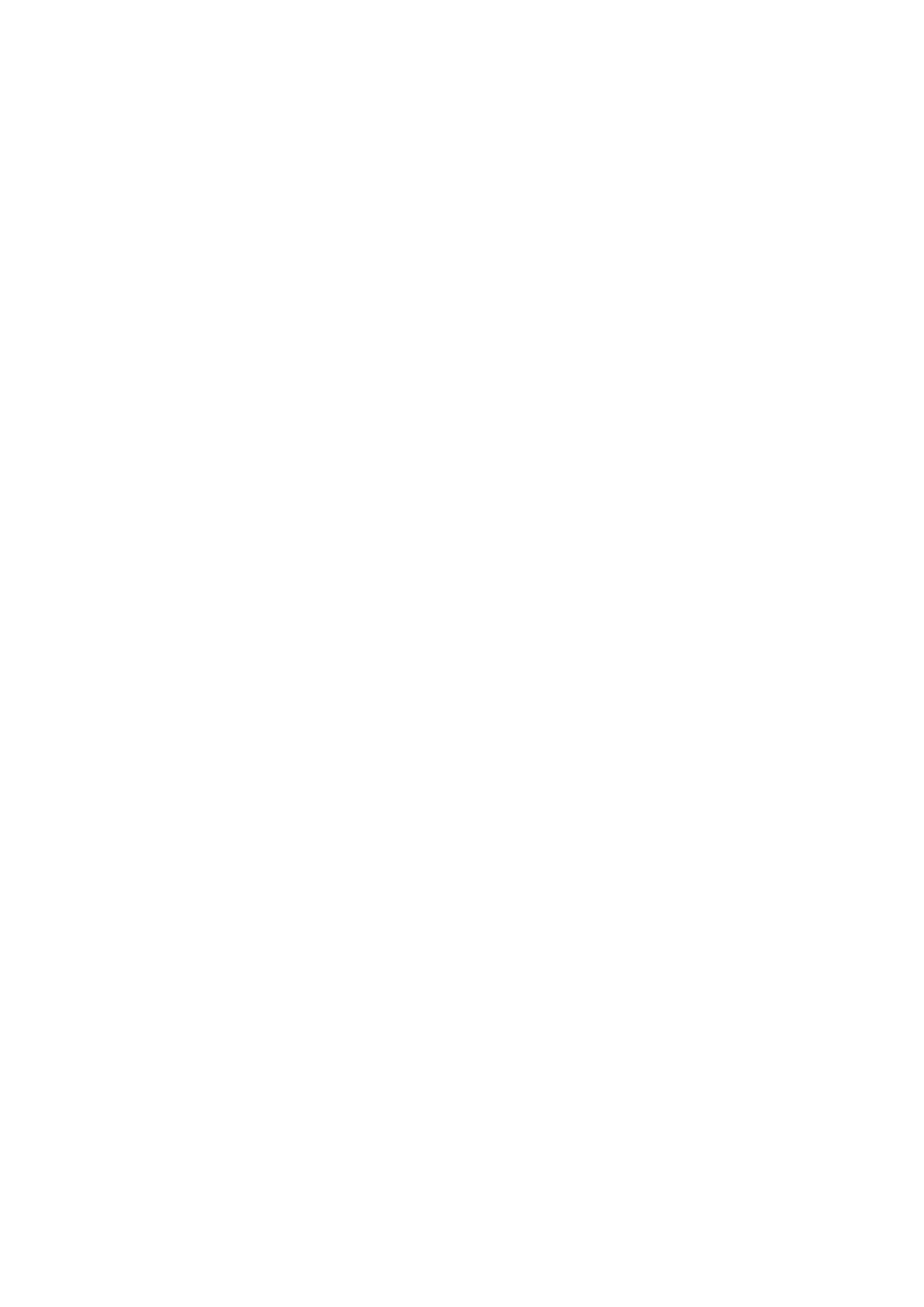
Modifier la Image Format et la Position
100 Modifier le format de l'image
100 Ajuster la taille de l'image à l'écran
100 Ajuster la position et la taille de l'image
Régler le Mode Son ou les Paramètres avancés
101 Sélectionner un mode de son.
101 Configuration des paramètres avancés du son
Utilisation des fonctions de soutien du son
102 Sélection des haut-parleurs
102 Écouter la télévision à l'aide de dispositifs Bluetooth
103 Écouter la télévision par le biais d’un appareil audio Samsung
qui est compatible avec la fonction sans fil
Système et Support tech.
Utilisation des fonctions de l’heure et des minuteurs
104 Réglage automatique de l'horloge
105 Réglage de l'horloge pour l'heure d'été et le fuseau horaire
105 Changement de l'heure actuelle
106 Réglage manuel de l'horloge
106 Utilisation de la mise en veille
106 Mise hors tension du téléviseur à l'aide de la fonction
minuteur désactivé
Utilisation des fonctions Délai de protection automatique et
Écon. Énergie
107 Configuration de la fonction Délai de protection automatique
107 Réduire la consommation d'électricité du téléviseur
Mise à jour du logiciel du téléviseur
108 Mise à jour par le biais d'Internet
108 Mise à jour par le biais d'une clé USB
108 Mise à jour automatique du logiciel du téléviseur
Protection du téléviseur contre les intrusions informatiques et
les programmes malveillants
109 Vérifier si le téléviseur et le dispositif qui lui est branché ont
des logiciels malveillants
Configurer l'option Planifier un visionnement
86 Utiliser les options de planification d'un visionnement à partir
de l'écran du guide
86 Utilisation des options de visionnement programmé pendant
que vous regardez une émission
87
émissions à des dates et des heure précises
87 Réglage de l'heure du visionnement programmé
Utilisation de la fonction Timeshift
Touches et fonctions disponibles pendant l'enregistrement
d'une émission ou en mode Timeshift
Utilisation du Liste des chaînes
Modification des chaînes
Utilisation d’une liste personnelle de chaînes favorites
92 Visionnement et sélection des chaînes à partir des listes de
chaînes favorites seulement
92 Création d’une liste de chaînes favorites
Fonctions de soutien au visionnement de la télévision
93 Changer le signal de diffusion
93 Recherche des chaînes disponibles
93 Utilisation de la fonction Verrouillage des émissions
94 Configuration des paramètres audio avancés de diffusion
94 Vérification de l'information sur le signal des chaînes
numériques et la puissance du signal
Image et Son
Utilisation du Mode intelligent
Ajustement de la qualité de l'image
96 Sélectionnez le mode d’image.
97 Configuration des paramètres avancés de l'image
Régler l'environnement de visionnement pour les appareils
externes
98 Jouer à des jeux sur un écran optimisé
98 Configuration détaillée du Mode Jeu
99 Utilisation de la fonction Étendre le signal d’entrée
99 Utiliser le niveau noir HDMI
4

Problèmes de réseau
Problèmes avec Anynet+ (HDMI-CEC)
Problèmes avec la télécommande
Problèmes d’enregistrement
Applications
Fichiers multimédias
Problèmes de reconnaissance vocale
Autres problèmes
Diagnostiquer les problèmes de fonctionnement du téléviseur
Obtenir du soutien technique
129 Obtenir du soutien technique par l'entremise de la fonction
Gestion à distance
129 Comment trouver les coordonnées pour obtenir des services
de soutien
129 Demande de service
Remarques et précautions
Avant d'utiliser les fonctions Enregistrement et Timeshift
130 Avant d'utiliser les fonctions Enregistrement et Planifier un
enregistrement
131 Avant d’utiliser la fonction Timeshift
À lire avant d'utiliser les APPS
Lisez cette information avant d’utiliser la fonction Internet
134 Veuillez lire ces instructions avant de configurer une
connexion à Internet sans fil
À lire avant l'affichage de photo ou la lecture de vidéos et de
fichiers musicaux
135 Restrictions en ce qui concerne l'utilisation de fichiers photos,
vidéos et de musique
136 Sous-titre pris en charge
137 Formats de fichiers d'image et résolutions pris en charge
137 Codecs et formats de fichiers de musique pris en charge
138 Codecs vidéo pris en charge (modèles de la série RU8 ou
ultérieure, téléviseurs QLED, Serif, The Frame)
139 Codecs vidéo pris en charge (modèle Q50R, modèles de la
série RU7 ou antérieure)
141 Codecs vidéo pris en charge (modèleQ900RB)
Fonctions audio et vidéo destinées aux personnes
malentendantes et malvoyantes
110 Exécuter les fonctions d'accessibilité
110 Exécution de la fonction Raccourcis d'accessibilité
110 Activation des guides vocaux pour les personnes malvoyantes
111 Modification du volume, de la vitesse et la hauteur de la voix
du Guide vocal
111 Activer l'audio pour la fonction de description audio
111 Texte en caractères blancs sur fond noir (contraste élevé)
111 Configurer l’écran au mode noir et blanc
112 Inversion de la couleur d'écran
112 Agrandir la police de caractères (à l'intention des personnes
malvoyantes)
112 Apprendre les fonctions de la télécommande (à l'intention
des personnes malvoyantes)
112 Apprendre les fonctions du menu du téléviseur
113 Afficher les sous-titres
113 Sélection de la langue de sous-titrage
113 Configuration des options relatives au mode de sous-titrage
numérique
114 Écouter la télévision à l'aide de dispositifs Bluetooth (à
l'intention des personnes malentendantes)
114 Agrandissement de l’écran de langue des signes pour les
malentendants
114 Configuration des réglages de répétition pour les touches de
la télécommande
Utilisation d'autres fonctions
115 Changer la langue des menus
115 Ajouter un mot de passe
115 Passage au mode d’utilisation Mode magasin
116 Gestion des appareils externes
116 Utilisation d’AirPlay
116 Rétablissement des réglages du téléviseur aux réglages
définis par défaut
Dépannage
Problèmes d’image
117 Tester l'image
Problèmes de son et de bruit
120 Tester le son
Problèmes de chaînes et de diffusion
Problèmes de connectivité avec les appareils externes
5

Utilisation du menu d'accessibilité
159 Utilisation du menu Raccourcis d'accessibilité
159 Utilisation des fonctions du menu Accessibilité dans le menu
Général
160 Utilisation des fonctions du menu Accessibilité grâce à
Interaction vocale
161 En apprendre plus sur les fonctions du menu Accessibilité
Utilisation du téléviseur avec le Guide vocal activé
163 Changement de chaînes
163 Utilisation de la saisie numérique à l'écran à l'aide de la
Télécommande intelligente Samsung
164 Modifier le volume
164 Utilisation de l'écran d'information sur les émissions
Utilisation du guide
166 Pour voir une émission en cours de diffusion
166 Autres options dans le guide
Utilisation de la fonction Planifier un visionnement
168 Planification d’un visionnement programmé
168 Annulation d’un visionnement programmé
Utilisation du Liste des chaînes
Enregistrement
170 Utilisation des options d'enregistrement immédiat et
171 Enregistrement de l'émission que vous êtes en train de
regarder.
171 Programmation d’un enregistrement à partir de la fenêtre des
renseignements sur une émission
171 Changement de l'heure d'enregistrement
172 Visionnement d'émissions enregistrées
172 Supprimer une émission enregistrée
Utilisation de la fonction Smart Hub
173 Smart Hub
174 Utilisation de Smart Hub Premier Écran
Lancement du e-Manual
Utilisation de la fonction Interaction vocale
177 Exécution de la fonction Interaction vocale
À lire après avoir installé le téléviseur
143 Dimensions de l'image et signaux d'entrée
143 Installation du système antivol
Résolutions prises en charge pour les signaux d'entrée UHD
144 Si l'option Étendre le signal d’entrée est réglée à Désactiver
144 Si l'option Étendre le signal d’entrée est réglée à Activer
Résolutions pour les signaux d’entrée pris en charge par les
modèles de série Q900RB
145 Si l'option Étendre le signal d’entrée est réglée à Activer
Résolutions prises en charge pour FreeSync
À lire avant de brancher un ordinateur (résolutions prises en
charge)
147 IBM
147 MAC
148 VESA DMT
149 VESA CVT
149 CTA-861
Résolutions prises en charge pour les signaux vidéo
150 CTA-861
151 VESA CVT
Read À lire avant d'utiliser les appareils Bluetooth
152 Restrictions relatives à l'utilisation de la technologie
Bluetooth
Bloquer des émissions en fonction de leur classification
154 Blocage de films selon le classement MPAA
154 Blocage d'émissions selon le classement anglais canadien
155 Blocage d'émissions selon le classement français canadien
155 Blocage d’émissions en fonction de leur Catégorie américaine
téléchargeable
Licences
Guide d'accessibilité
Écran menu d'apprentissage
Utilisation de la télécommande
157 Orientation de la Télécommande intelligente Samsung
157 Description de la Télécommande intelligente Samsung
6

- 7 -
Guides rapides
Vous pouvez apprendre rapidement comment exécuter et utiliser les fonctions fréquemment utilisées, comme
Interaction vocale, Ambient Mode, et Smart Hub.
Connexion de la Télécommande intelligente Samsung au
téléviseur
Connectez la Télécommande intelligente Samsung au téléviseur pour commander ce dernier.
Lorsque vous mettez le téléviseur sous tension pour la première fois, il est automatiquement apparié avec la
Télécommande intelligente Samsung. Si l'appariement de la Télécommande intelligente Samsung avec le téléviseur
ne se fait pas automatiquement, pointez-la vers le devant du téléviseur, puis appuyez simultanément, en maintenant
la pression, sur les touches et
" Les images, les touches et les fonctions de la Télécommande intelligente Samsung peuvent varier selon le modèle et la
région.
" Pour de plus amples renseignements sur la Télécommande intelligente Samsung qui accompagne les téléviseurs QLED (à
l’exception du modèle Q50R) et Serif, consultez «À propos de la Télécommande intelligente Samsung (téléviseurs QLED et
Serif)».
" Pour de plus amples renseignements sur la Télécommande intelligente Samsung qui accompagne le téléviseur UHD et le
modèle Q50RÀ propos de la Télécommande intelligente Samsung (téléviseur UHD et modèle Q50R)
" Pour de plus amples renseignements sur la Télécommande intelligente Samsung qui accompagne le téléviseur The Frame,
Au sujet de Télécommande intelligente Samsung (The Frame)
" La Télécommande intelligente Samsung pourrait ne pas être prise en charge selon le modèle ou la zone géographique.

- 8 -
Utilisation de la fonction Smart Hub
Se connecter à Smart Hub pour les applications, les jeux, les films et plus.
Le mode Smart Hub vous permet d'avoir simultanément plusieurs fonctions sur un seul écran.
Sources
TV HDMI 1 HDMI 2 USB
Remote
Access
Guide de
connexion
Configuration…
Source
" L'image affichée au téléviseur peut différer de l'image ci-dessus en fonction du modèle et de la zone géographique.
Vous pouvez utiliser les fonctions et caractéristiques suivantes en appuyant sur la touche de votre
télécommande.
1
Notification
Vous pouvez consulter une liste de notifications pour tous les événements qui ont lieu en lien avec votre téléviseur.
Une notification apparaît à l’écran lorsque c’est le temps de diffuser une émission programmée ou lorsqu’un
événement a lieu sur un appareil enregistré.
" Faire afficher l’Premier Écran
2
Paramètres
Lorsque l'on déplace la cible de saisie sur l'icône Paramètres, une liste d'icônes de configuration rapide s'affiche en
haut du menu. Vous pouvez configurer rapidement les fonctions fréquemment utilisées en cliquant sur l'icône.
3
Source
Lorsque plusieurs appareils externes sont connectés au téléviseur, vous pouvez passer d'un appareil externe à un
autre.
" Commuter entre des appareils externes connectés au
téléviseur

- 9 -
4
Recherche
Vous pouvez rechercher des chaînes, des émissions, des titres de films et des applications depuis Smart Hub.
" Pour utiliser cette fonction, votre téléviseur doit être connecté à Internet.
5
APPS
Vous pouvez bénéficier d'une vaste gamme de contenu comme des nouvelles, les sports, la météo ou des jeux en
installant les applications correspondantes sur votre téléviseur.
" Pour utiliser cette fonction, votre téléviseur doit être connecté à Internet.
" Utilisation du service APPS
6
Ambient Mode
Vous pouvez rehausser votre espace de vie avec du contenu décoratif qui correspond à l’environnement ou consulter
de l’information en temps réel comme la météo, l’heure ou les nouvelles quand vous ne regardez pas le téléviseur.
Pour activer Ambient Mode, appuyez sur la touche . Pour revenir au mode TV, appuyez sur la touche . Pour
éteindre le téléviseur, appuyez sur la touche .
Si vous appuyez sur la touche lorsque le téléviseur est hors tension, il passe en Ambient Mode.
" Si vous utilisez une autre télécommande que Télécommande intelligente Samsung, il se peut qu’il y ait des restrictions
pour activer le Ambient Mode.
" Puisque cette fonction est particulière aux téléviseurs QLED (à l’exception du modèle Q50R) et Serif, elle pourrait ne pas
être prise en charge selon le modèle.
" Pour avoir plus d'information sur Ambient ModeUtilisation du Ambient Mode
7
Guide universel
Le Guide universel est une application qui vous permet de rechercher et visionner du contenu varié comme des
émissions télévisées, des émissions dramatiques et des films en un seul et même emplacement. Guide universel
vous recommande du contenu qui correspond à vos préférences.
" Pour avoir plus d'information sur Guide universelUtilisation de l’application Guide universel
" Les images peuvent paraître floues en fonction de l’environnement du fournisseur de services.
" Cette fonction pourrait ne pas être prise en charge selon le modèle ou la zone géographique.
Illustration
Lorsque vous ne regardez pas la télévision ou que le téléviseur est éteint, vous pouvez utiliser la fonction du mode
Illustration pour modifier le contenu des images comme les illustrations ou les photos ou pour afficher le contenu.
" Cette fonction est uniquement prise en charge par le modèle The Frame.
" Pour obtenir de plus amples renseignements, consultez le guide de l'utilisateur fourni.

- 10 -
Utilisation du Ambient Mode
Renseignez-vous sur les fonctions du Ambient Mode qui sont propres aux téléviseurs QLED (à l’exception du modèle
Q50R) et Serif.
Ambient Mode
Vous pouvez rehausser votre espace de vie avec du contenu décoratif qui correspond à l’environnement ou consulter
de l’information en temps réel comme la météo, l’heure ou les nouvelles quand vous ne regardez pas le téléviseur.
" Puisque cette fonction est particulière aux téléviseurs QLED (à l’exception du modèle Q50R) et Serif, elle pourrait ne pas
être prise en charge selon le modèle.
Passer au Ambient Mode
Pour passer au Ambient Mode quand vous regardez une émission de télévision, appuyez sur la touche ou
sélectionnez Ambient Mode.
Si vous appuyez sur la touche lorsque le téléviseur est hors tension, il passe en Ambient Mode.
" Si vous utilisez une autre télécommande que Télécommande intelligente Samsung, il se peut qu’il y ait des restrictions
pour activer le Ambient Mode.
Écran de navigation pour le Ambient Mode
En vedette
Décor
Édition
spéciale
Mon album Information Illustration
Thème de
l’arrière-plan
À propos de
Ambient Mode
" L'image affichée au téléviseur peut différer de l'image ci-dessus en fonction du modèle et de la zone géographique.
Lorsque vous appuyez sur la touche et dans le Ambient Mode, l’écran du navigateur du Ambient Mode
s’affiche au bas de l’écran. Dans l’écran de navigation Ambient Mode, vous pouvez sélectionner du contenu et
changer les paramètres du Ambient Mode.

- 11 -
1
Aperçu des fonctions et du contenu
Quand vous sélectionnez une catégorie au bas de l’écran, un aperçu des fonctions et du contenu disponibles
s’affiche.
Pour consulter de l’information détaillée sur un élément de contenu, déplacez la cible de saisie dessus, puis appuyez
sur la flèche vers le haut.
2
Paramètres Ambient
Vous pouvez utiliser les paramètres suivants dans le Ambient Mode
● Luminosité automatique
Change la configuration de luminosité automatique pour le Ambient Mode.
" Lorsque cette fonction est réglée sur Désactiver, le niveau de luminosité de l’écran n’est pas automatiquement ajusté
selon la luminosité ambiante.
● Minuterie activée après
Règle l’heure à laquelle l’écran du Ambient Mode s’éteint automatiquement.
" S’il n’y a pas d’action avec la télécommande pour le temps qui a été réglé, l’écran s’éteint. Pour passer de nouveau
l’écran en Ambient Mode, appuyez sur la touche de la télécommande.
● Réinitialiser toutes les photos
Réinitialise les photos importées de votre appareil mobile ou du Le nuage Samsung.
3
TV
Vous pouvez passer à l’écran de visionnement d’émissions de télévision.

- 12 -
4
Sélectionnez une catégorie de contenu
Vous pouvez sélectionner votre contenu et image d’arrière-plan préférés pour l’écran du Ambient Mode.
" Les catégories de contenu disponibles peuvent varier selon le modèle ou la région.
● Édition spéciale
Vous permet de profiter d’œuvres d’art créatives et de contenu de design d’intérieur conçus par les meilleurs
artistes et décorateurs du monde.
● Décor
Vous permet de sélectionner du contenu grâce à une conception pratique et esthétique.
● Mon album
Vous permet d’afficher une photo enregistrée sur votre appareil mobile ou sur le Le nuage Samsung comme
papier peint de l’écran du Ambient Mode.
" Pour importer des photos à partir de votre appareil mobile ou du Le nuage Samsung, vous devez utiliser l’application
SmartThings sur votre appareil mobile.
" Pour en savoir plus sur la façon de configurer les réglages photo, sélectionnez Consulter l’aide. Cette fonction est
disponible une fois que vous avez sélectionné une photo dans la catégorie Mon album.
● Information
Vous permet de sélectionner l’information essentielle à afficher en temps réel, comme la météo, la
température, l’heure ou les nouvelles.
" Cette fonction pourrait ne pas être prise en charge selon la zone géographique.
● Illustration
Vous permet de sélectionner du contenu, comme des photos ou œuvres d’art célèbres.
● Thème de l’arrière-plan
Vous permet de sélectionner l’un des thèmes d’arrière-plan fournis par Samsung.
" Prenez une photo d’un mur à l’aide de l’application SmartThings de votre appareil mobile afin de créer un thème
d’arrière-plan personnalisé. Cette fonction peut entraîner un retard dans la transmission de l’image et l’optimisation,
en fonction des conditions du réseau.
" Vous pouvez définir le thème que vous avez créé comme arrière-plan d’un élément de contenu. Pour définir un thème
comme arrière-plan d’un élément de contenu, appuyez sur la flèche vers le bas de votre écran en mode Ambient
Mode.
5
À propos de Ambient Mode
Vous pouvez consulter des renseignements sur le Ambient Mode.

- 13 -
Applique des effets au contenu
Lorsque vous regardez du contenu dans le Ambient Mode, appuyez sur la flèche vers le bas pour modifier les
" Les fonctions disponibles pourraient ne pas être prises en charge en fonction du contenu.
● Arrière-plans
Permet de changer l’arrière-plan pour le contenu.
" Cette fonction pourrait ne pas être prise en charge en fonction du contenu.
" Vous pouvez utiliser l’application SmartThings de votre appareil mobile pour prendre une photo d’un mur et créer
un arrière-plan personnalisé. Pour obtenir plus de renseignements, sélectionnez l’icône Guide d’utilisation. Cette
fonction peut entraîner un retard dans la transmission de l’image et l’optimisation, en fonction des conditions du
réseau.
● Effets ombragés
Applique au contenu l’effet d’ombrage que vous sélectionnez.
" Cette fonction pourrait ne pas être prise en charge en fonction du contenu.
● Luminosité
Règle la luminosité du contenu.
● Saturation
Règle la saturation du contenu.
● Nuance de la couleur
Règle les couleurs du contenu.
● Nuance de rouge / Nuance de vert / Nuance de bleu
Règle le contraste appliqué au rouge, au vert et au bleu.
Permet d'afficher de l'information détaillée sur le contenu.
Lorsque vous regardez du contenu dans le Ambient Mode, appuyez sur la flèche vers le haut pour consulter de
l’information détaillée sur le contenu.
Passer à l’écran d'émissions de télévision à partir du Ambient Mode
Pour passer à l’écran d’émissions de télévision à partir du Ambient Mode, appuyez sur la touche ou sélectionnez
TV à l’écran du navigateur du Ambient Mode.
" Si vous appuyez sur la touche lorsque le téléviseur est hors tension, l’écran des émissions de télévision s’affiche.

- 14 -
Utilisation de la fonction Interaction vocale
Parlez dans le microphone de votre Télécommande intelligente Samsung pour commander votre téléviseur.
" Cette fonction pourrait ne pas être prise en charge selon le modèle ou la zone géographique.
" Interaction vocale ne prend en charge que certaines langues, et les fonctions prises en charge peuvent varier en fonction
de la région.
Exécution de la fonction Interaction vocale
Appuyez sur la touche de votre Télécommande intelligente Samsung et maintenez-la enfoncée; prononcez une
commande, puis relâchez la touche . Le téléviseur reconnaît la commande vocale.
Pour voir le guide Interaction vocale, appuyez une fois sur la touche .
● Lorsque vous appuyez sur la touche pour la première fois, la touche Utilisation de l'interaction vocale
s’affiche au bas de l’écran. Appuyez sur la touche Sélectionner. La fenêtre contextuelle Utilisation de
l'interaction vocale apparaît et s’affiche un tutoriel sur l’utilisation de la fonction Interaction vocale.
● Lorsque vous appuyez sur la touche après la première fois, la touche Découvrir maintenant s’affiche au
bas de l’écran. Appuyez sur la touche pour Sélectionner pour aller à l’écran Guide des commandes vocales.

- 15 -
Pour en savoir plus au sujet de Mon Interaction vocale
Guide des commandes vocales
Voici quelques exemples de ce que je peux faire pour vous.
" L'image affichée au téléviseur peut différer de l'image ci-dessus en fonction du modèle et de la zone géographique.
1
Guide Interaction vocale
Vous pouvez apprendre les commandes vocales qui vous permettent d’utiliser Interaction vocale dans diverses
situations. Utilisez les touches fléchées pour aller à la commande souhaitée, et ensuite appuyez sur la touche
Sélectionner. Vous pouvez contrôler le téléviseur à l’aide de diverses commandes vocales.
" Pour voir un tutoriel sur Interaction vocale, utilisez les touches fléchées pour aller au bas, et ensuite sélectionnez l’élément
Voir le tutoriel.
2
Paramètres
Vous pouvez modifier les paramètres d’utilisation de Interaction vocale.
● Langue
Vous pouvez modifier la langue de Interaction vocale.
" Les langues du téléviseur et des autres applications ne changeront pas.
" Interaction vocale prend en charge certaines langues seulement.

- 16 -
À lire avant d'utiliser les Interaction vocale
Précautions à suivre pour utiliser la fonction Interaction vocale
● Les langues d'interaction vocale prises en charge et les options peuvent varier en fonction de la zone
géographique.
● Si la langue configurée est différente de celle de votre pays, certaines options ne sont pas disponibles.
● Interaction vocale est disponible uniquement si le téléviseur est connecté à Internet.
● Même si le téléviseur est connecté à Internet, il se peut qu’il n’y ait pas de réponse en raison d’une erreur du
serveur Interaction vocale.
● Les spécifications fonctionnelles existantes peuvent être changées si l’application Interaction vocale est mise
à jour.
● La fonction Interaction vocale seulement sur les téléviseurs qui prennent en charge cette fonction et sur les
télécommandes dotées d'un microphone.
●
mot ou une phrase contient des valeurs numériques ou des symboles, il se peut que la fonction ne s'exécute
pas correctement.
● Il se peut que les résultats de la recherche ne soient pas complets.
● Il se peut que vous ayez à payer pour certaines applications. Par conséquent, il se peut que vous ayez un
contrat ou un service d'application.

- 17 -
● Pour changer la chaîne en cours en prononçant les noms des chaînes en tant que commandes vocales, vous
devez terminer la Configurez votre fourn. de services. Si la configuration de l’option Configurez votre fourn. de
services n’est pas terminée, vous pouvez la terminer en utilisant le menu suivant.
– Paramètres Général Réinitialiser Essayer maintenant
● Pour utiliser la fonction de saisie vocale et la fonction de Recherche Smart, vous devez consentir à des
conditions autorisant les tierces parties à recueillir et utiliser vos données vocales.
● Pour utiliser la fonction Interaction vocale
–
– accepter des lignes directrices relatives à la collecte et l'utilisation de renseignements personnels
– consentir à la collecte et l'utilisation de renseignements personnels concernant le service d'interaction
vocale.
Exigences s’appliquant à l’utilisation de la fonction Interaction vocale
● Le taux d'interaction vocale varie en fonction du volume ou du ton de voix, de la prononciation et de
l'environnement des sons ambiants (son du téléviseur et bruit ambiant).
●

- 18 -
Mise à jour du logiciel du téléviseur
Affichez la version du logiciel du téléviseur et procédez à la mise à jour au besoin.
[
ÉVITEZ de couper l'alimentation avant la fin de la mise à jour. Le téléviseur se mettra hors tension et
redémarrera automatiquement une fois la mise à jour terminée. Les réglages vidéo et audio seront
réinitialisés à leurs valeurs par défaut après une mise à jour du logiciel.
Paramètres Support tech. Mise à jour du logiciel Essayer maintenant
Mise à jour par le biais d'Internet
Paramètres Support tech. Mise à jour du logiciel Mettre à jour maintenant
Essayer maintenant
" La mise à jour à partir d'Internet requiert une connexion Internet active.
Mise à jour par le biais d'une clé USB
Paramètres Support tech. Mise à jour du logiciel Mettre à jour maintenant
Après avoir téléchargé le fichier de mise à jour du site Web Samsung et l'avoir enregistré sur une clé USB, branchez
cette dernière sur le téléviseur pour effectuer la mise à jour.
" Pour effectuer la mise à jour à l'aide d'un appareil USB, téléchargez la trousse de mise à jour à partir de Samsung.com sur
votre ordinateur. Enregistrez ensuite la trousse de mise à jour dans le dossier supérieur de la clé USB. Sinon, le téléviseur
n'est pas en mesure de localiser la trousse de mise à jour.
Mise à jour automatique du logiciel du téléviseur
Paramètres Support tech. Mise à jour du logiciel Mise à jour automatique
Essayer maintenant
Si le téléviseur est raccordé à Internet, celui-ci peut effectuer la mise à jour automatiquement pendant que vous
regardez la télévision. Lorsque la mise à jour en arrière-plan est terminée, elle sera appliquée la prochaine fois que
le téléviseur sera sous tension.
Si vous acceptez les modalités du Smart Hub, la fonction Mise à jour automatique est automatiquement réglée à
Activer. Si vous souhaitez désactiver cette fonction, utilisez la touche Sélectionner.
" Cette fonction peut prendre du temps si une autre fonction de réseau est exécutée en parallèle.
" Cette fonction exige une connexion Internet.

- 19 -
Obtenir du soutien technique
Si vous éprouvez des problèmes avec votre téléviseur, vous pouvez obtenir de l'aide directement de Samsung.
Obtenir de l’aide grâce à Gestion à distance
Paramètres Support tech. Gestion à distance Essayer maintenant
Après avoir accepté notre entente de service, vous pouvez utiliser la Gestion à distance pour avoir accès au Soutien
à distance et qu'un technicien du service Samsung effectue un diagnostic de votre téléviseur, corrige les problèmes
et mette à jour le logiciel de votre téléviseur, à distance par le biais du Web. Vous pouvez également activer et
désactiver la Gestion à distance.
" Vous pouvez également démarrer cette fonction en appuyant sur la touche pendant 5 secondes au moins en
maintenant la pression.
" Cette fonction exige une connexion Internet.
Comment trouver les coordonnées pour obtenir des services de soutien
Paramètres Support tech. À propos de ce téléviseur Essayer maintenant
Vous pouvez obtenir l'adresse du site Web de Samsung, le numéro de téléphone du centre d'appels, le numéro
de modèle de votre téléviseur, la version du logiciel de votre téléviseur, la licence Open Source, et d'autres
renseignements dont vous pourriez avoir besoin pour obtenir du soutien technique d'un agent du service de soutien
technique Samsung, ou sur le site Web de Samsung.
" Le code QR sur le téléviseur peut vous fournir des renseignements en le lisant numériquement.
" Vous pouvez également démarrer cette fonction en appuyant sur la touche pendant 5 secondes au moins en
maintenant la pression. Pour la télécommande standard, appuyez sur la touche (Lire) pendant au moins cinq secondes.
Maintenez la touche enfoncée jusqu’à ce que s’affiche la fenêtre contextuelle d’information pour les clients.
Demande de service
Paramètres Support tech. Demander du support technique Essayer maintenant
Lorsque votre téléviseur présente un problème, vous pouvez demander un service de soutien technique.
Sélectionnez l’élément qui correspond au problème que vous avez éprouvé, entrez l’élément requis, déplacez la cible
de saisie à Suivant, puis appuyez sur la touche Sélectionner. Sélectionnez Faire la demande maintenant Envoyer
ou Prendre un rendez-vous Demande Envoyer. Votre demande de service après-vente est enregistrée. Le
centre d'appels Samsung vous contactera pour convenir d'un rendez-vous ou le confirmer.
" Vous devez accepter les modalités relatives à la demande de service après-vente.
" Cette fonction pourrait ne pas être prise en charge selon la zone géographique.
" Cette fonction exige une connexion Internet.

- 20 -
Connexions
Vous pouvez regarder des émissions en direct en connectant une antenne à votre téléviseur à l’aide d’un câble, et
avoir accès à Internet en utilisant le câble Ethernet ou le point d’accès sans fil. En utilisant divers connecteurs,
vous pouvez également connecter des appareils externes.
Guide de connexion
Vous pouvez voir des renseignements détaillés sur les appareils externes qui peuvent être connectés au téléviseur.
Source Guide de connexion Essayer maintenant
Il vous guide pour connecter à l’aide d’images divers appareils externes comme des câblosélecteurs, des consoles de
jeux et des ordinateurs. Si vous sélectionnez la méthode de connexion et un appareil externe, les renseignements
détaillés relatifs à la connexion s'affichent.
Guide de connexion
Appareil vidéo HDMI
Console de jeu HDMI Dépannage
Appareil audio
PC
Téléphone intelligent
Stockage externe
Périphérique d’entrée
" L'image affichée au téléviseur peut différer de l'image ci-dessus en fonction du modèle et de la zone géographique.
Brancher une Antenne
Vous pouvez connecter un câble d'antenne à votre téléviseur.
" Il n'est pas nécessaire de brancher l'antenne si vous connectez un câblosélecteur ou un décodeur.
ANT IN
La page est en cours de chargement...
La page est en cours de chargement...
La page est en cours de chargement...
La page est en cours de chargement...
La page est en cours de chargement...
La page est en cours de chargement...
La page est en cours de chargement...
La page est en cours de chargement...
La page est en cours de chargement...
La page est en cours de chargement...
La page est en cours de chargement...
La page est en cours de chargement...
La page est en cours de chargement...
La page est en cours de chargement...
La page est en cours de chargement...
La page est en cours de chargement...
La page est en cours de chargement...
La page est en cours de chargement...
La page est en cours de chargement...
La page est en cours de chargement...
La page est en cours de chargement...
La page est en cours de chargement...
La page est en cours de chargement...
La page est en cours de chargement...
La page est en cours de chargement...
La page est en cours de chargement...
La page est en cours de chargement...
La page est en cours de chargement...
La page est en cours de chargement...
La page est en cours de chargement...
La page est en cours de chargement...
La page est en cours de chargement...
La page est en cours de chargement...
La page est en cours de chargement...
La page est en cours de chargement...
La page est en cours de chargement...
La page est en cours de chargement...
La page est en cours de chargement...
La page est en cours de chargement...
La page est en cours de chargement...
La page est en cours de chargement...
La page est en cours de chargement...
La page est en cours de chargement...
La page est en cours de chargement...
La page est en cours de chargement...
La page est en cours de chargement...
La page est en cours de chargement...
La page est en cours de chargement...
La page est en cours de chargement...
La page est en cours de chargement...
La page est en cours de chargement...
La page est en cours de chargement...
La page est en cours de chargement...
La page est en cours de chargement...
La page est en cours de chargement...
La page est en cours de chargement...
La page est en cours de chargement...
La page est en cours de chargement...
La page est en cours de chargement...
La page est en cours de chargement...
La page est en cours de chargement...
La page est en cours de chargement...
La page est en cours de chargement...
La page est en cours de chargement...
La page est en cours de chargement...
La page est en cours de chargement...
La page est en cours de chargement...
La page est en cours de chargement...
La page est en cours de chargement...
La page est en cours de chargement...
La page est en cours de chargement...
La page est en cours de chargement...
La page est en cours de chargement...
La page est en cours de chargement...
La page est en cours de chargement...
La page est en cours de chargement...
La page est en cours de chargement...
La page est en cours de chargement...
La page est en cours de chargement...
La page est en cours de chargement...
La page est en cours de chargement...
La page est en cours de chargement...
La page est en cours de chargement...
La page est en cours de chargement...
La page est en cours de chargement...
La page est en cours de chargement...
La page est en cours de chargement...
La page est en cours de chargement...
La page est en cours de chargement...
La page est en cours de chargement...
La page est en cours de chargement...
La page est en cours de chargement...
La page est en cours de chargement...
La page est en cours de chargement...
La page est en cours de chargement...
La page est en cours de chargement...
La page est en cours de chargement...
La page est en cours de chargement...
La page est en cours de chargement...
La page est en cours de chargement...
La page est en cours de chargement...
La page est en cours de chargement...
La page est en cours de chargement...
La page est en cours de chargement...
La page est en cours de chargement...
La page est en cours de chargement...
La page est en cours de chargement...
La page est en cours de chargement...
La page est en cours de chargement...
La page est en cours de chargement...
La page est en cours de chargement...
La page est en cours de chargement...
La page est en cours de chargement...
La page est en cours de chargement...
La page est en cours de chargement...
La page est en cours de chargement...
La page est en cours de chargement...
La page est en cours de chargement...
La page est en cours de chargement...
La page est en cours de chargement...
La page est en cours de chargement...
La page est en cours de chargement...
La page est en cours de chargement...
La page est en cours de chargement...
La page est en cours de chargement...
La page est en cours de chargement...
La page est en cours de chargement...
La page est en cours de chargement...
La page est en cours de chargement...
La page est en cours de chargement...
La page est en cours de chargement...
La page est en cours de chargement...
La page est en cours de chargement...
La page est en cours de chargement...
La page est en cours de chargement...
La page est en cours de chargement...
La page est en cours de chargement...
La page est en cours de chargement...
La page est en cours de chargement...
La page est en cours de chargement...
La page est en cours de chargement...
La page est en cours de chargement...
La page est en cours de chargement...
La page est en cours de chargement...
La page est en cours de chargement...
La page est en cours de chargement...
La page est en cours de chargement...
La page est en cours de chargement...
La page est en cours de chargement...
La page est en cours de chargement...
La page est en cours de chargement...
La page est en cours de chargement...
La page est en cours de chargement...
La page est en cours de chargement...
La page est en cours de chargement...
La page est en cours de chargement...
La page est en cours de chargement...
-
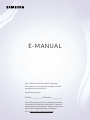 1
1
-
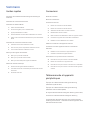 2
2
-
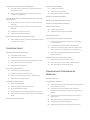 3
3
-
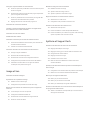 4
4
-
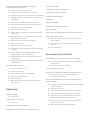 5
5
-
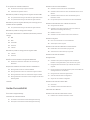 6
6
-
 7
7
-
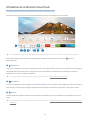 8
8
-
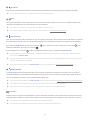 9
9
-
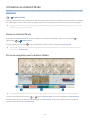 10
10
-
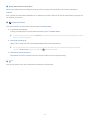 11
11
-
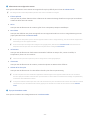 12
12
-
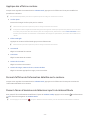 13
13
-
 14
14
-
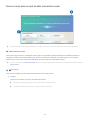 15
15
-
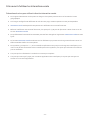 16
16
-
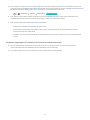 17
17
-
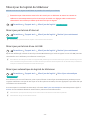 18
18
-
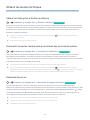 19
19
-
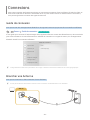 20
20
-
 21
21
-
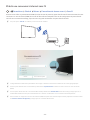 22
22
-
 23
23
-
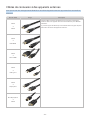 24
24
-
 25
25
-
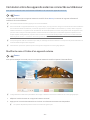 26
26
-
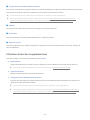 27
27
-
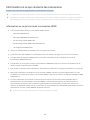 28
28
-
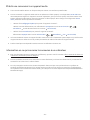 29
29
-
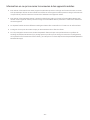 30
30
-
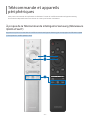 31
31
-
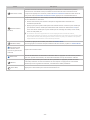 32
32
-
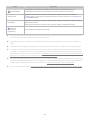 33
33
-
 34
34
-
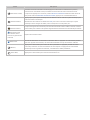 35
35
-
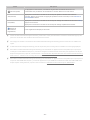 36
36
-
 37
37
-
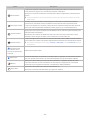 38
38
-
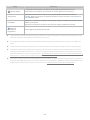 39
39
-
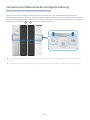 40
40
-
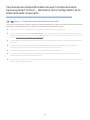 41
41
-
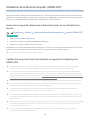 42
42
-
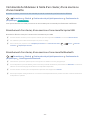 43
43
-
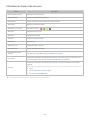 44
44
-
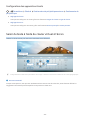 45
45
-
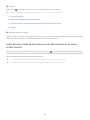 46
46
-
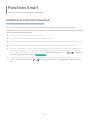 47
47
-
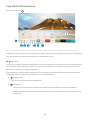 48
48
-
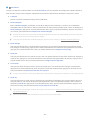 49
49
-
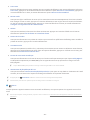 50
50
-
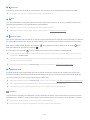 51
51
-
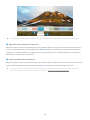 52
52
-
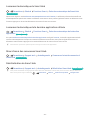 53
53
-
 54
54
-
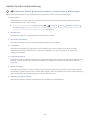 55
55
-
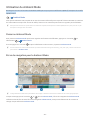 56
56
-
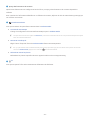 57
57
-
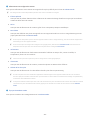 58
58
-
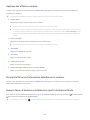 59
59
-
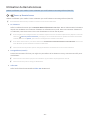 60
60
-
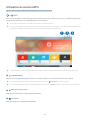 61
61
-
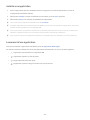 62
62
-
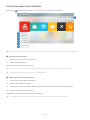 63
63
-
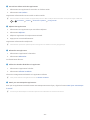 64
64
-
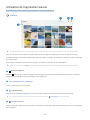 65
65
-
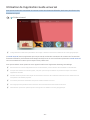 66
66
-
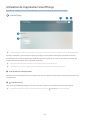 67
67
-
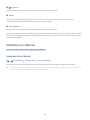 68
68
-
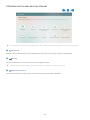 69
69
-
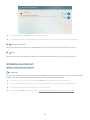 70
70
-
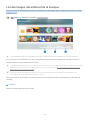 71
71
-
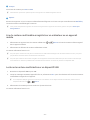 72
72
-
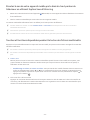 73
73
-
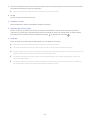 74
74
-
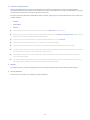 75
75
-
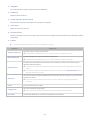 76
76
-
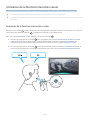 77
77
-
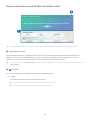 78
78
-
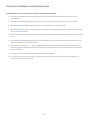 79
79
-
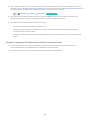 80
80
-
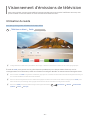 81
81
-
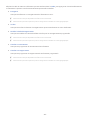 82
82
-
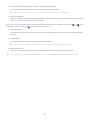 83
83
-
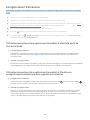 84
84
-
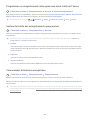 85
85
-
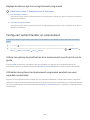 86
86
-
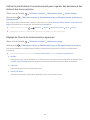 87
87
-
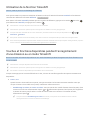 88
88
-
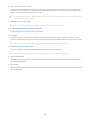 89
89
-
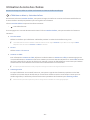 90
90
-
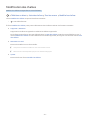 91
91
-
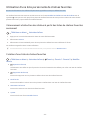 92
92
-
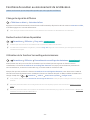 93
93
-
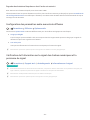 94
94
-
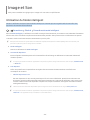 95
95
-
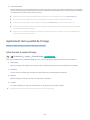 96
96
-
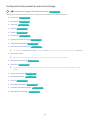 97
97
-
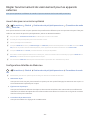 98
98
-
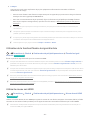 99
99
-
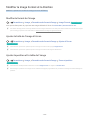 100
100
-
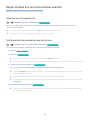 101
101
-
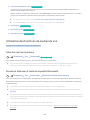 102
102
-
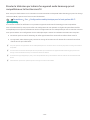 103
103
-
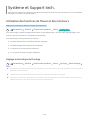 104
104
-
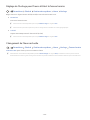 105
105
-
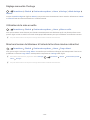 106
106
-
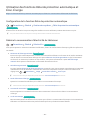 107
107
-
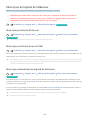 108
108
-
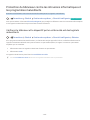 109
109
-
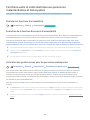 110
110
-
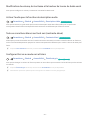 111
111
-
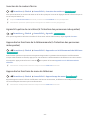 112
112
-
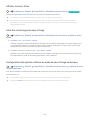 113
113
-
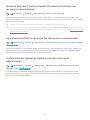 114
114
-
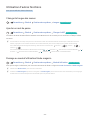 115
115
-
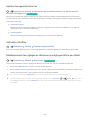 116
116
-
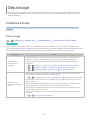 117
117
-
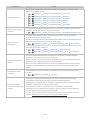 118
118
-
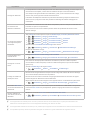 119
119
-
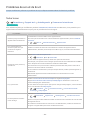 120
120
-
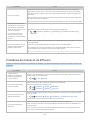 121
121
-
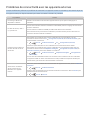 122
122
-
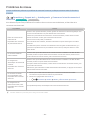 123
123
-
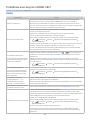 124
124
-
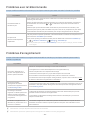 125
125
-
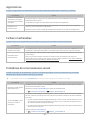 126
126
-
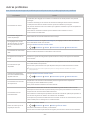 127
127
-
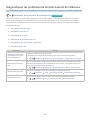 128
128
-
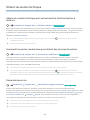 129
129
-
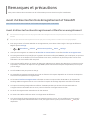 130
130
-
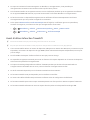 131
131
-
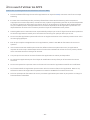 132
132
-
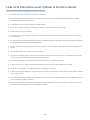 133
133
-
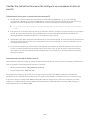 134
134
-
 135
135
-
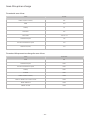 136
136
-
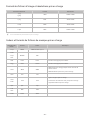 137
137
-
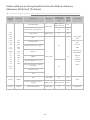 138
138
-
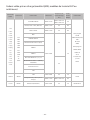 139
139
-
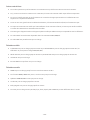 140
140
-
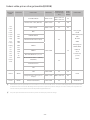 141
141
-
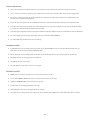 142
142
-
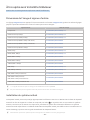 143
143
-
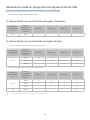 144
144
-
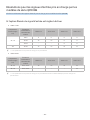 145
145
-
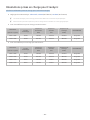 146
146
-
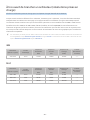 147
147
-
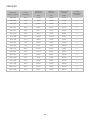 148
148
-
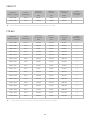 149
149
-
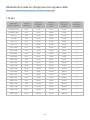 150
150
-
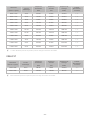 151
151
-
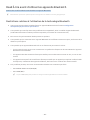 152
152
-
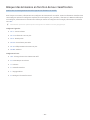 153
153
-
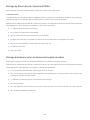 154
154
-
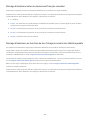 155
155
-
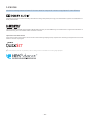 156
156
-
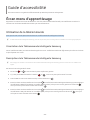 157
157
-
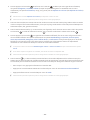 158
158
-
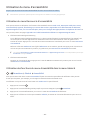 159
159
-
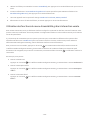 160
160
-
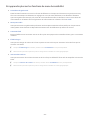 161
161
-
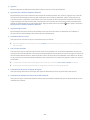 162
162
-
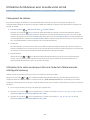 163
163
-
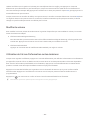 164
164
-
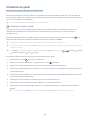 165
165
-
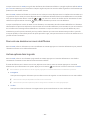 166
166
-
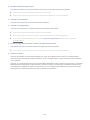 167
167
-
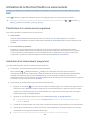 168
168
-
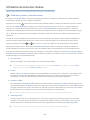 169
169
-
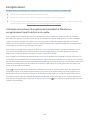 170
170
-
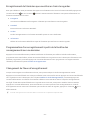 171
171
-
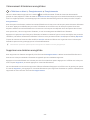 172
172
-
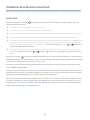 173
173
-
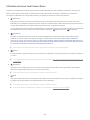 174
174
-
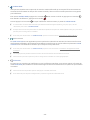 175
175
-
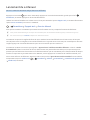 176
176
-
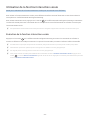 177
177
Samsung QN32Q50RAF Manuel utilisateur
- Catégorie
- Lecteurs Blu-Ray
- Taper
- Manuel utilisateur
Documents connexes
-
Samsung QN55Q8CAMF Manuel utilisateur
-
Samsung BE70T-H Manuel utilisateur
-
Samsung QN75Q9FNAF Manuel utilisateur
-
Samsung QA55Q6FNAR Manuel utilisateur
-
Samsung UA55NU7100R Manuel utilisateur
-
Samsung UA55NU7100R Manuel utilisateur
-
Samsung UN65KU6490F Manuel utilisateur
-
Samsung QN65Q90TAF Manuel utilisateur
-
Samsung UN40N5200AF Manuel utilisateur
-
Samsung QN75Q9FNAF Manuel utilisateur